Windows: Aktiver “Kjør som en annen bruker”: 5 beste metoder

Kjør som en annen bruker mangler i menyen når du høyreklikker på et appikon i Microsoft Windows? Du kan bruke disse metodene for å aktivere det.
Enten du har begynt å bruke Windows 10 siden det først kom ut, eller bare nylig, har du sannsynligvis lagt merke til hvor enormt annerledes det er enn noen tidligere versjon av Windows.
Men uansett hvor lenge folk har brukt Windows 10, er det alltid nye funksjoner tilgjengelige i operativsystemet folk ikke er klar over er der.
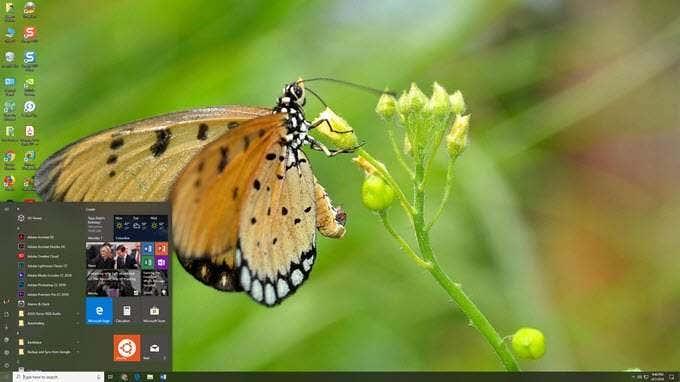
Følgende er 15 fantastiske funksjoner i Windows 10. Noen få av disse har vært der siden begynnelsen, men mange er nye funksjoner lagt til operativsystemet bare det siste året.
1. Windows Launcher Android-integrasjon
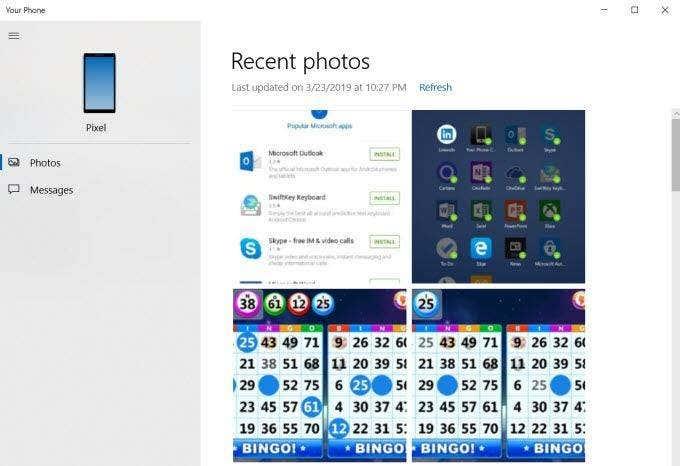
Hvis du installerer Microsoft Launcher-appen på Android-telefonen din, åpner den for en imponerende rekke måter du kan synkronisere og integrere Android-telefonen din med Windows 10-datamaskinen din.
Med denne appen installert kan du:
Slik kobler du sammen Android og Windows 10 PC
For å sette opp denne koblingen mellom telefonen og Windows 10-PCen din, trenger du bare å installere Windows Launcher-appen på Android-telefonen din.
Klikk deretter på Start - menyen på din Windows 10-PC , skriv inn Telefon og klikk på Koble telefonen din .
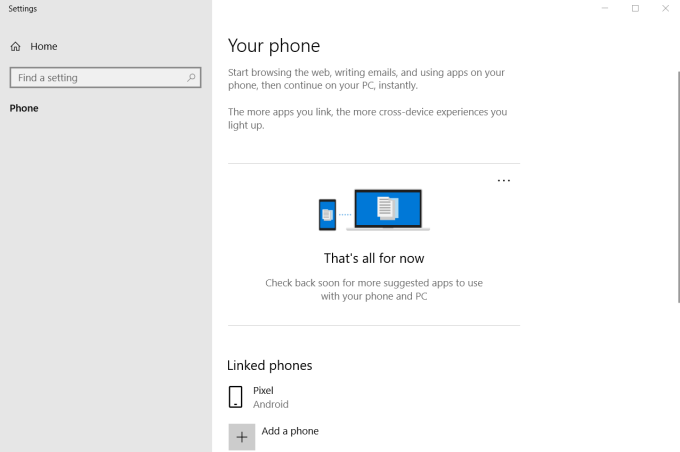
Hvis du ikke ser telefonen din allerede er oppført, klikker du på Legg til en telefon for å koble til Android-telefonen din.
Deretter installerer du Your Phone-appen fra Windows Store på din Windows 10-PC. Når du har gitt appen på telefonen alle tillatelsene den trenger, kan du starte Din telefon-appen på datamaskinen for å samhandle med telefonen.
Du vil kunne gjøre ting som å se de siste meldingene dine eller sende tekstmeldinger rett fra datamaskinen.
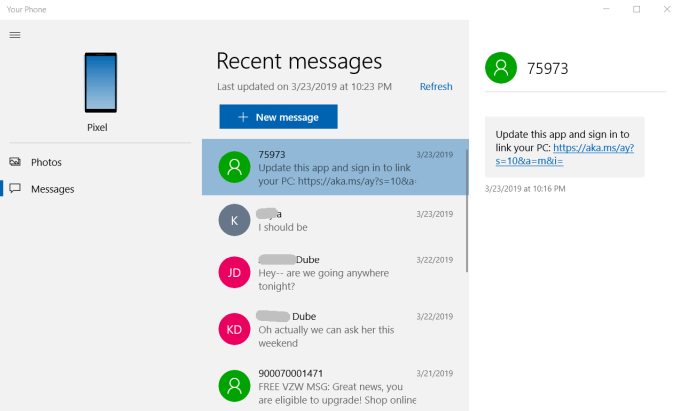
Du kan også se bilder på telefonen og enkelt overføre dem frem og tilbake.
Det er en veldig kul måte å heve mobilopplevelsen din ved å kombinere mobil- og Windows 10-produktiviteten i ett.
2. Cloud Clipboard
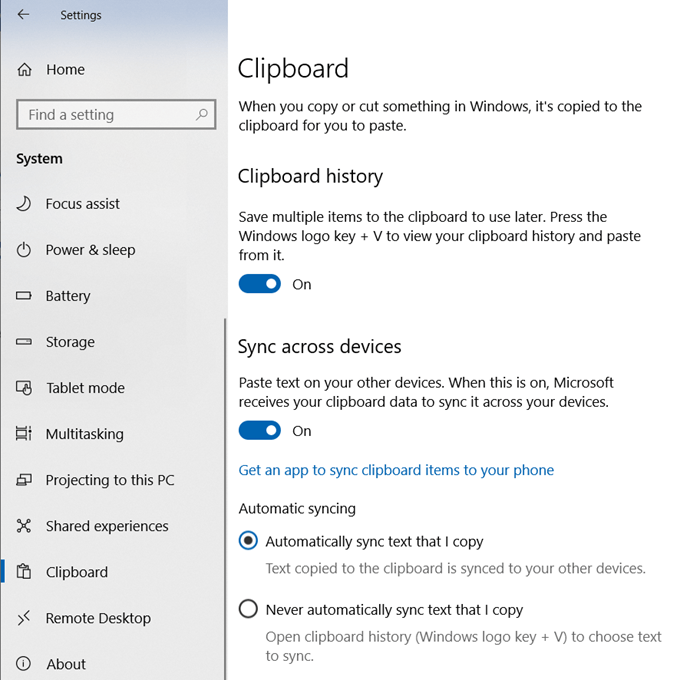
Du er sannsynligvis allerede kjent med å trykke Ctrl-C for å kopiere valgte elementer til utklippstavlen. Men nå kan du trykke på Windows-tast-V for å lime inn utvalgte elementer fra en skyutklippstavle som du får tilgang til fra alle de andre enhetene dine.
Aktiver skyutklippstavle ved å gå til Innstillinger , klikk på Utklippstavle og aktiver både utklippstavle og synkronisering på tvers av enheter .
For å bruke denne funksjonen når den er aktivert, velg bare elementet du vil kopiere, trykk Ctrl-C som normalt og trykk deretter Windows-tast-V for å se skyutklippstavlen når du limer inn.
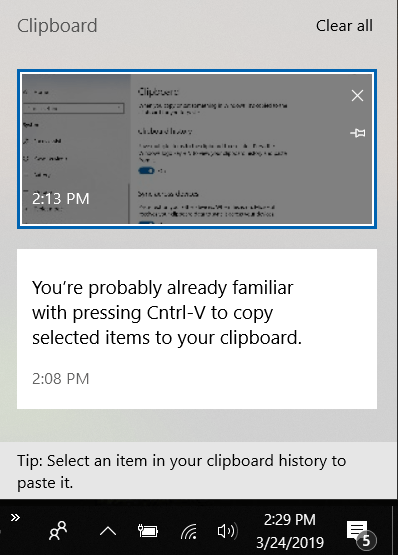
Å bruke denne utklippstavlen til å kopiere elementer betyr at selv om du slår av én Windows 10-datamaskin, kan du logge på en annen med din samme Microsoft-konto og få tilgang til de samme utklippstavleelementene.
3. Klipp og skisse
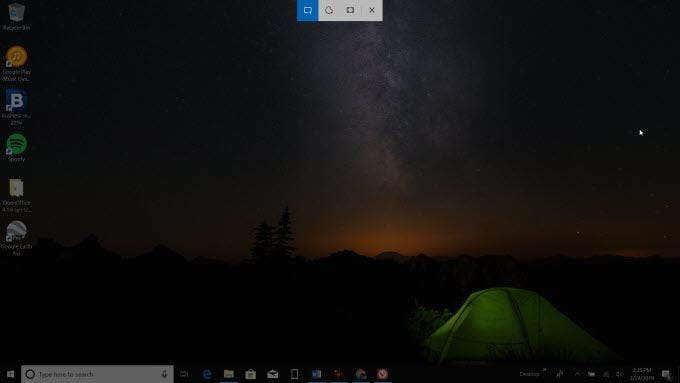
Du har sannsynligvis brukt Print Screen i årevis for å ta skjermbilder i Windows 10. Men Snip & Sketch-verktøyet tar skjermfangst til et helt nytt nivå.
Du trenger ikke å aktivere noe, så lenge du har oppdatert Windows 10-installasjonen med de siste oppdateringene. Trykk Shift – Windows-tast – S for å starte skjermbildet.
Det som gjør Snip & Sketch spesiell fra den tradisjonelle Print Screen er at du kan fange ikke-standardiserte områder hvis du vil (velg frihåndsverktøyet først), og etter å ha tatt skjermbildet kan du redigere det og merke det med dine egne skisser eller notater.
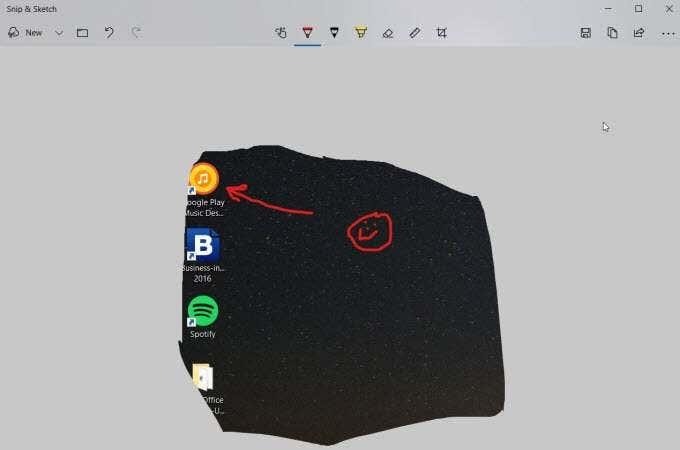
Installering av tredjepartsprogramvare for skjermfangst er nå en saga blott.
4. Skriv med stemmen din
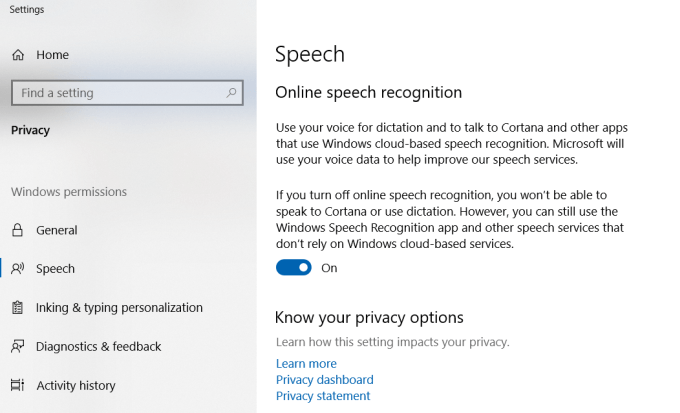
I årevis var stemmediktering noe du trengte å kjøpe dyr programvare for. Nå trenger du bare Windows 10. Talegjenkjenning og stemmeskriving er nå innebygd rett inn i operativsystemet.
For å aktivere dette, bare gå til Innstillinger , klikk på Tale og aktiver Online talegjenkjenning .
Når dette er aktivert, hver gang du har et program som krever tekstskriving, kan du trykke på Windows-tasten – H og skrive med stemmen i stedet.
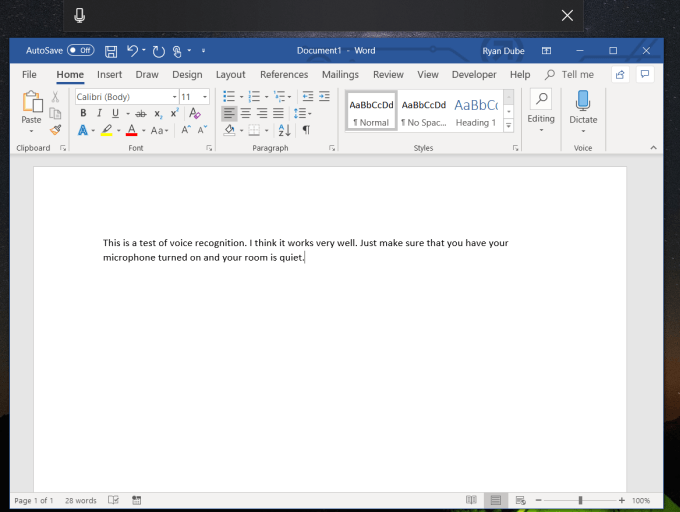
Under vår testing fant vi ut at stemmegjenkjenningen var veldig nøyaktig og ikke krevde noen stemmetreningstid i det hele tatt.
Å bruke denne funksjonen i Microsoft Word fungerer bra fordi Word automatisk setter setninger med store bokstaver for deg og å si "punktum" setter automatisk inn riktig avslutningstegn.
Denne funksjonen er også flott for raskt å diktere e-post eller ha chat-samtaler med venner.
5. Del på Skype
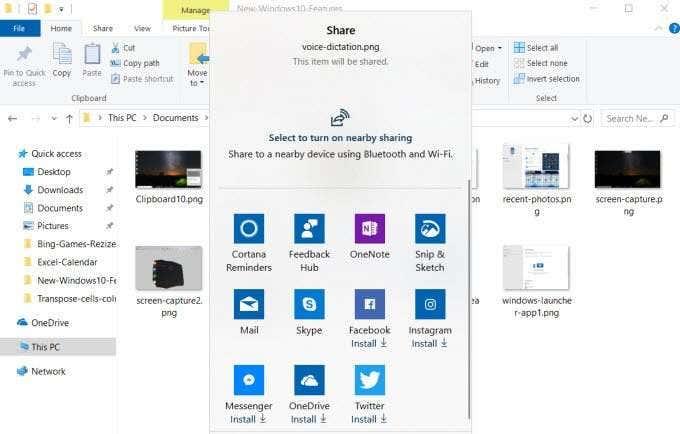
Hvis du kjøper en ny datamaskin med Windows 10 på, vil du se at Skype kommer ferdigpakket. Hver gang du høyreklikker på en fil i Windows Utforsker eller klikker Del denne siden i Edge, vil du se Skype oppført i alternativene nederst i delingsvinduet.
Du vil også legge merke til at det er en rekke andre apper som også vises i delingsvinduet, inkludert Snip & Sketch-verktøyet, Facebook, Twitter og OneDrive. Selv om disse appene må installeres separat.
6. Hemmelig startmeny
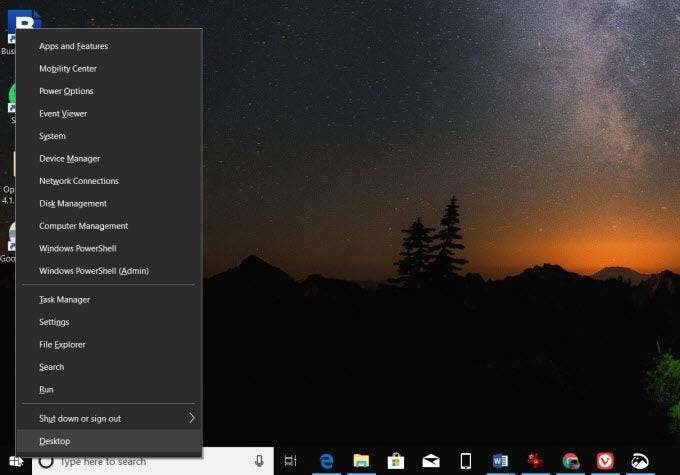
En ting som var veldig irriterende med Windows 10 da det først kom ut, var hvor vanskelig det var å finne de grunnleggende delene av Windows som var så enkle å finne i den tradisjonelle startmenyen.
Du har ikke mistet det i Windows 10. Den er faktisk tilgjengelig via en "hemmelig" startmeny ved å høyreklikke på Windows startmenyen. Herfra kan du få tilgang til områder som ofte brukes, som:
Du trenger ikke være frustrert lenger. Bare høyreklikk.
7. Vis eller kikk på skrivebordet

Denne funksjonen er spesielt nyttig når du har informasjon lagret på skrivebordet, for eksempel når du bruker skrivebordswidgeter for å se systemspesifikasjoner.
Du kan få en titt på skrivebordet ved å holde musen over den lille vertikale delen av en knapp nederst til høyre på oppgavelinjen. Bare hold musepekeren for å se på skrivebordet eller klikk på det for å minimere alle åpne vinduer og bytte helt til skrivebordet.
Bare klikk på den igjen for å få alle vinduene opp igjen.
8. Skyv til Avslutt
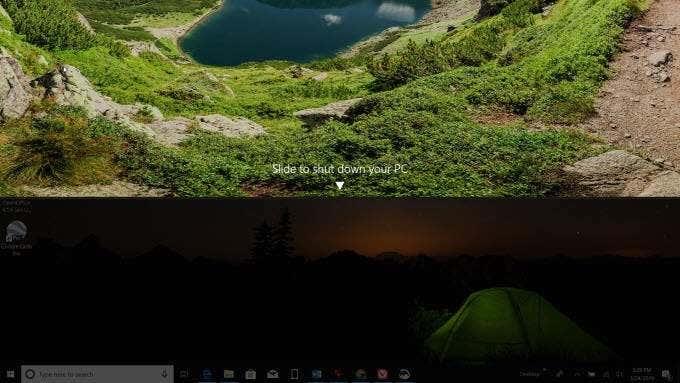
Dette er et veldig kult triks som bare fungerer i Windows 10. Det er et verktøy som presenterer en skyvelinje i full skjerm som du kan dra ned til bunnen av skjermen for å slå av datamaskinen.
For å sette opp dette, høyreklikk på skrivebordet og klikk Ny og velg Snarvei .
Lim inn følgende tekst i tekstfeltet.
%windir%\System32\SlideToShutDown.exe
Klikk på Neste og Fullfør .
Nå, når du vil slå av datamaskinen, trenger du ikke å klikke deg rundt og lete etter avslutningsalternativet. Bare dobbeltklikk på ikonet og dra linjen til bunnen av skjermen for å slå av PC-en.
9. Windows 10 God Mode
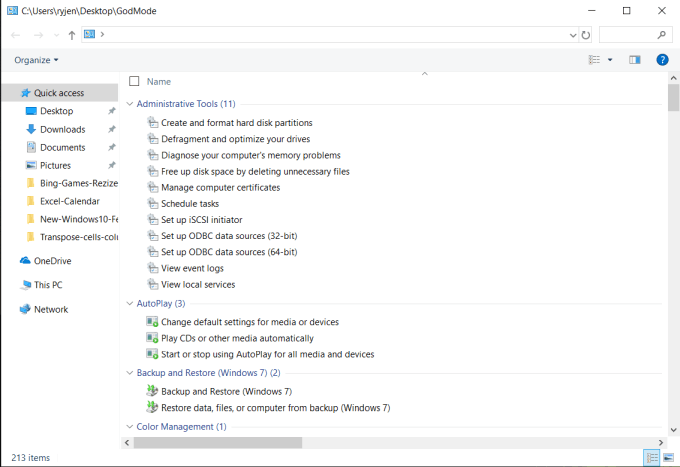
Akkurat som de fleste videospill har en "gudemodus" som gir deg supermenneskelige krefter, kommer Windows 10 med en gudemodus som gir deg supermenneskelige dataferdigheter.
Bare høyreklikk på skrivebordet, velg Ny og klikk Mappe . Gi nytt navn til mappen som:
GodMode.{ED7BA470-8E54-465E-825C-99712043E01C}
Når du åpner denne mappen, vil du se en lang liste over avanserte administrative funksjoner som:
Innholdet i denne mappen er en superbrukers drøm som går i oppfyllelse. Det er alt du trenger for hånden.
10. Oppgavevisning
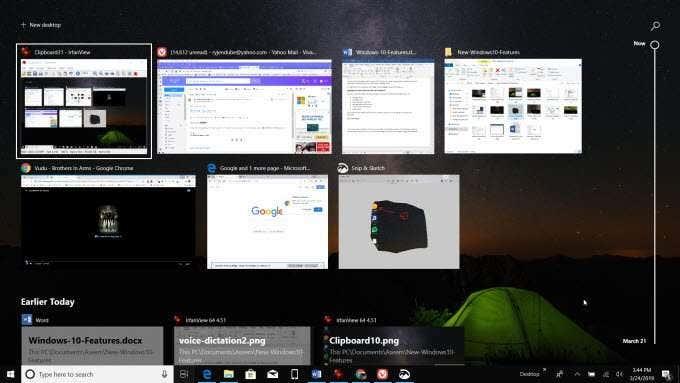
Selv om Task View har vært en del av Windows 10 en stund, skjønner mange brukere ikke engang at den eksisterer. De som gjør det har innsett noen enorme produktivitetsøkninger.
Oppgavevisning-ikonet er på oppgavelinjen rett til høyre for Cortana-søkefeltet. Det ser ut som en filmstripe.
Når du klikker på den, vil du se en liste over alle åpne applikasjoner, og hvis du blar nedover, vil du til og med se alle filene og applikasjonene du hadde åpnet på et tidspunkt tidligere. Du kan bytte til hvilken som helst åpen (eller tidligere åpen) app eller fil bare ved å klikke på den i oppgavevisningen.
11. Virtuelle skrivebord
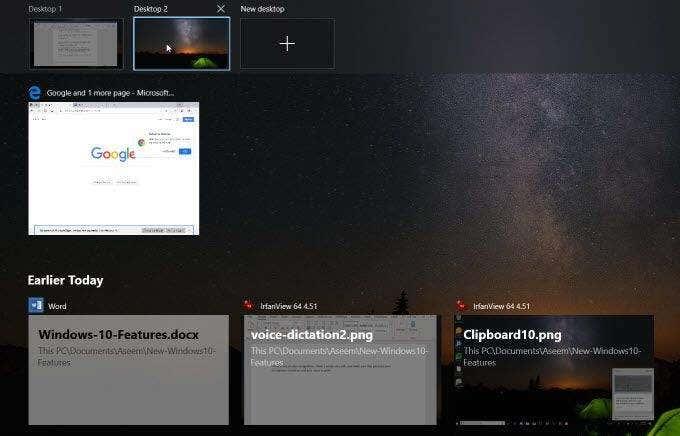
Hvis du vil ta produktiviteten til et helt nytt nivå, drar du en av de åpne appene opp til Nytt skrivebord -ikonet øverst i oppgavevisningen.
Dette skaper en ny virtuell skrivebordsøkt du kan bytte til og holde fokus på oppgaven. Dette er flott for å lage én økt for sosiale medier eller nettsurfing, og et annet skrivebord for å holde deg helt fokusert på arbeidet ditt.
Bytt mellom skrivebord i Oppgavevisning-vinduet eller ved å bruke Ctrl + Windows-tasten + venstre pil/høyre piltastkombinasjon.
12. Gjennomsiktig ledetekstvindu
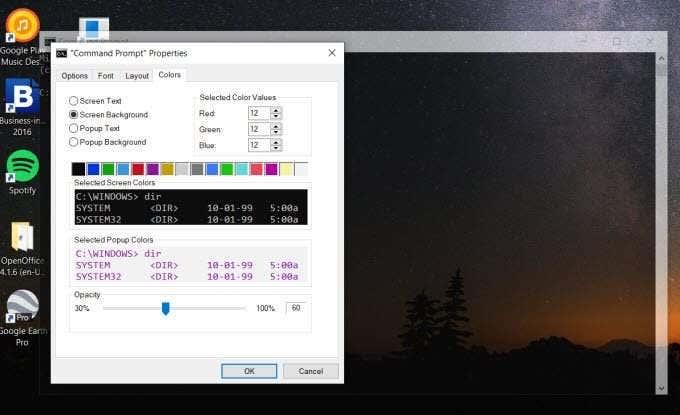
Å bruke ledetekstvinduet er veldig vanlig for å jobbe på Windows-systemet. Men noen ganger kan selve kommandovinduet komme i veien når du vil se effekten av kommandoene du skriver.
Du kan komme rundt dette ved å gjøre ledetekstvinduet gjennomsiktig.
Du vil kunne se rett gjennom selve kommandovinduet og se effekten av hver kommando du skriver.
13. Deling i nærheten
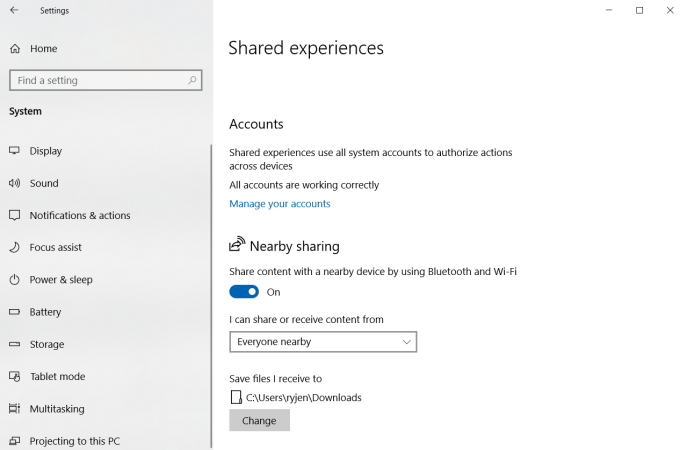
Du trenger ikke lenger å koble enhetene til datamaskinen via en USB-kabel. Windows 10 har deling i nærheten , som lar deg dele innhold og filer til enheter som er koblet til Wi-Fi-nettverket eller koblet til datamaskinen via Bluetooth.
Slik aktiverer du denne funksjonen:
Nå, når du velger Del i et Microsoft Word-dokument, eller velger Del fra å høyreklikke på en fil, vil du se andre Windows 10-datamaskiner koblet til nettverket ditt (eller via Bluetooth) som du kan dele filen med. Husk at alle datamaskiner bør ha deling i nærheten aktivert for at denne funksjonen skal fungere.
14. Mørk modus for filutforsker
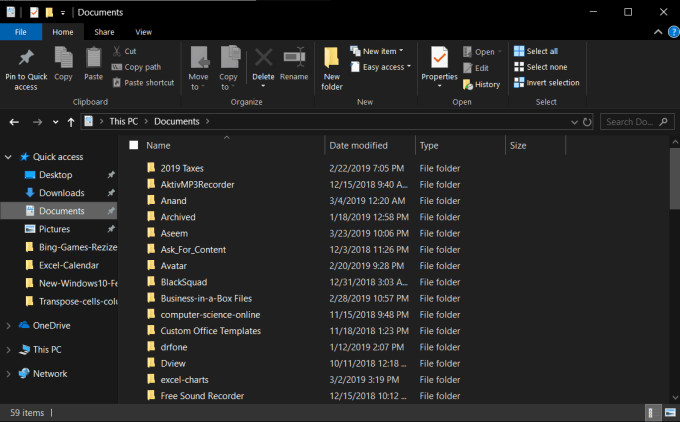
Hvis du er lei av det samme gamle utseendet til File Explorer, kan du gjøre ting edgy ved å bytte til File Explorer Dark-modus.
Slik aktiverer du mørk modus for File Explorer:
Når dette er aktivert, vil alle systemvinduer (som File Explorer) ha en mørk bakgrunn. Ikke bare ser det mye mer spennende ut enn den tradisjonelle filutforskeren, men det er også mye lettere for øynene.
15. Meldingsområde
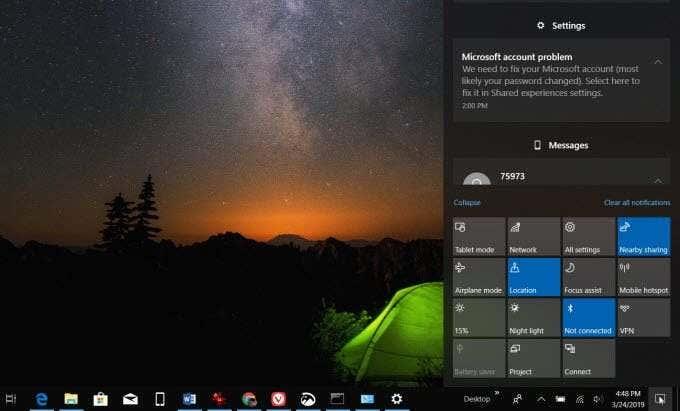
Alle er veldig vant til å motta varsler på mobiltelefonen, men mange Windows 10-brukere skjønner ikke at de har tilgang til et praktisk varslingsområde på Windows 10-maskinen også.
Du får tilgang til varsler ved å klikke på kommentarikonet nederst til høyre på skjermen. Dette popup-vinduet viser varsler fra appene dine som kalenderen din, mobilvarslinger hvis du har telefonen synkronisert, og knapper for raskt å aktivere Wi-Fi-nettverket, Bluetooth, få tilgang til innstillinger og mer.
Windows 10-funksjoner
Det er utrolig hvor enkelt det er å bli vant til å bruke Windows 10 på en bestemt måte. Du kommer inn i et visst mønster av å gjøre ting og innser kanskje ikke når Microsoft har introdusert noen ferske og innovative nye funksjoner i Windows 10 -operativsystemet.
Ta en prøvetur av alle de nye Windows 10-funksjonene som er oppført ovenfor og forbedre produktiviteten og den generelle Windows-opplevelsen.
Kjør som en annen bruker mangler i menyen når du høyreklikker på et appikon i Microsoft Windows? Du kan bruke disse metodene for å aktivere det.
Hvis du ikke kan endre musinnstillingene på Windows 10, oppdater eller installer musedriverne på nytt. Eller kjør feilsøkeren for maskinvare og enheter.
Hvordan aktivere eller deaktivere Microsoft Windows Filbeskyttelse-funksjonen ved hjelp av registeret og andre metoder for Windows 10 og 11.
Denne veiledningen viser deg hvordan du endrer innstillingene for UAC i Microsoft Windows.
Lær hvordan du logger på som administrator i Windows 10 og Windows 11. Få tips og triks for å administrere brukerkontoer og systeminnstillinger effektivt.
Bluetooth lar deg koble Windows 10-enheter og tilbehør til PC-en din uten behov for ledninger. Her er ulike teknikker for å løse Bluetooth-problemer.
Oppdag hvordan du endrer innstillinger for brukerkontokontroll (UAC) på Windows 10 for å tilpasse varsler og sikkerhet etter behov.
Hvis Windows 10-utforskeren ikke fungerer, har vi dekket deg. Les bloggen for å finne ut løsningen når filutforskeren ikke fungerer.
Hvis du ikke er i stand til å koble eksterne enheter til PC-en din, vil denne veiledningen hjelpe deg med forskjellige metoder for hvordan du oppdaterer USB-drivere i Windows 10.
Hver enhet som er koblet til datamaskinen din, og komponentene i den, administreres av enhetsdrivere. Dette innholdet dekker hvordan du oppdaterer og avinstallerer drivere i Windows 10.
Lær hvordan du justerer lysstyrken på din Windows 10 PC for å redusere belastningen på øynene og forbedre komforten.
Har nettopp fått en ny trådløs eller nettverksskriver for hjemmet eller kontoret og må installere den på Windows 10. Lær trinnene for å legge til en skriver og hvordan du løser problemer med skriversystemet.
En Windows 10-minnelekkasje oppstår når en app du brukte ikke returnerte ressursene til systemet når du var ferdig med å bruke den appen. Når dette skjer, kan du ikke jobbe med andre oppgaver på PC-en din da PC-en ikke har nok RAM til å jobbe med.
Når vi refererer til skyen, snakker vi om et lagringssystem som holder data lagret og tilgjengelig på internett. De siste årene har slike som Google Drive, Dropbox, iCloud og andre lignende praktiske datalagringsalternativer overbevist brukere om fordelene med en skyserver.
Hvis du nylig har installert eller oppdatert Windows 10, kan du oppleve noen WiFi-problemer. Vi er her for å hjelpe.
Hvis du bruker Windows 10 og Microsofts nye Edge-nettleser, lurer du kanskje på hvordan du kan slå av Adobe Flash. Som standard har Microsoft Edge innebygd støtte for Adobe Flash, så det er i utgangspunktet aktivert hele tiden.
Enten du planlegger å oppgradere din Windows XP-, Vista-, 7- eller 8-maskin til Windows 10 eller kjøpe en ny PC med Windows 10 forhåndsinstallert, kan du bruke Windows Enkel overføring til å kopiere alle filene og innstillingene fra din gamle maskin eller gamle versjon av Windows til den nye maskinen som kjører Windows 10. I denne artikkelen vil jeg lede deg gjennom trinnene for å konfigurere Windows Enkel overføring.
Det er banalt, men sant. De små tingene i livet kan gi oss stor glede: et barns første skritt, en perfekt stekt biff, eller synet av et friskt, vakkert bilde som datamaskinens skrivebordsbakgrunn.
Helt siden Apple «lånte» konseptet med et grafisk grensesnitt fra Xerox og Microsoft også «lånte» det på sin side, har musepekeren vært en sentral del av hvordan vi samhandler med datamaskinene våre. Så forestill deg sjokket ved å starte opp PC-en din for å oppdage at det ikke er noen musepeker i det hele tatt.
Hvis du vil fjerne Microsoft Edge fra din Windows 10 PC, bør du lese dette. Generelt er det ikke en god idé å deaktivere Edge fullstendig - det kan forårsake utilsiktede problemer med operativsystemet ditt.
Det er mange grunner til at den bærbare datamaskinen din ikke kan koble til WiFi, og det finnes derfor mange måter å fikse feilen på. Hvis den bærbare datamaskinen din ikke kan koble til WiFi, kan du prøve følgende måter å fikse dette problemet på.
Etter at brukere har opprettet en USB-oppstart for å installere Windows, bør de sjekke USB-oppstartens ytelse for å se om den ble opprettet eller ikke.
Flere gratisverktøy kan forutsi diskfeil før de skjer, noe som gir deg tid til å sikkerhetskopiere dataene dine og erstatte disken i tide.
Med de riktige verktøyene kan du skanne systemet ditt og fjerne spionprogrammer, reklameprogrammer og andre skadelige programmer som kan lurke på systemet ditt.
Når en datamaskin, mobilenhet eller skriver prøver å koble til en Microsoft Windows-datamaskin over et nettverk, kan for eksempel feilmeldingen «nettverksbanen ble ikke funnet» – feil 0x80070035 – vises.
Blåskjerm (BSOD) er en vanlig og ikke ny feil i Windows når datamaskinen opplever en alvorlig systemfeil.
I stedet for å utføre manuelle og direkte tilgangsoperasjoner på Windows, kan vi erstatte dem med tilgjengelige CMD-kommandoer for raskere tilgang.
Som med Windows 10 kan du også bruke tredjepartsprogramvare for å gjøre oppgavelinjen i Windows 11 gjennomsiktig.
Etter utallige timer med bruk av den bærbare datamaskinen og stasjonære høyttaleroppsettet fra universitetet, oppdager mange at noen smarte oppgraderinger kan gjøre den trange studentboligen om til det ultimate strømmesenteret uten å tømme bankkontoen.
En bærbar PCs berøringsplate er ikke bare til for å peke, klikke og zoome. Den rektangulære overflaten støtter også bevegelser som lar deg bytte mellom apper, kontrollere medieavspilling, administrere filer og til og med se varsler.



























